Connetti/controlla i computer tramite rete con KontrolPack

Controlla facilmente i computer della tua rete con KontrolPack. Collega e gestisci computer con sistemi operativi diversi senza sforzo.
Paper è una bellissima applicazione per prendere appunti per il desktop Gnome e altri ambienti desktop Linux basati su GTK. Questa guida ti mostrerà come configurare Paper e usarlo anche tu.

Installazione di Paper su Linux
L'app Paper è disponibile per gli utenti Linux tramite il sistema di pacchetti universali Flatpak. Inoltre, gli utenti possono installare l'app tramite Arch Linux AUR o creando il codice sorgente da zero.
In questa guida, esamineremo come configurare Paper in ogni modo. Tuttavia, consigliamo vivamente di seguire le istruzioni di Flatpak poiché funzionano al meglio su tutte le distribuzioni.
Per avviare l'installazione dell'app Paper sul tuo PC Linux, inizia avviando una finestra di terminale. Puoi avviare un terminale premendo Ctrl + Alt + T sulla tastiera. Oppure cerca "Terminale" nel menu dell'app.
Con la finestra del terminale aperta e pronta per l'uso, può iniziare l'installazione di Paper. Segui le istruzioni descritte di seguito che corrispondono al metodo di installazione di Linux che preferisci.
Confezione piatta
Per far funzionare l'app Paper come Flatpak sul tuo PC Linux, dovrai configurare il runtime di Flatpak. Il runtime è facile da installare. Imposta il pacchetto "flatpak" sul tuo computer e sarai in grado di configurare i pacchetti Flatpak sul tuo sistema.
Non sei sicuro di come configurare il runtime di Flatpak sul tuo PC Linux? Possiamo aiutare! Segui la nostra approfondita guida all'installazione di Flatpak per far funzionare il runtime sul tuo computer Linux.
Con il runtime di Flatpak configurato sul tuo PC Linux, sarai in grado di installare l'app Paper utilizzando i due comandi flatpak di seguito in una finestra di terminale.
flatpak remote-add --if-not-exists flathub https://flathub.org/repo/flathub.flatpakrepo
flatpak installa flathub io.posidon.Paper
ArcoLinux AUR
Se sei un utente Arch Linux, Manjaro, Garuda o EndevourOS, sarai in grado di installare l'applicazione Paper direttamente dall'AUR di Arch Linux. Ma dovrai configurare l'helper Trizen AUR per far funzionare l'app.
Perché installare Trizen? Trizen è un helper AUR, il che significa che può automatizzare l'installazione di pacchetti AUR come Trizen. Fornisce inoltre aggiornamenti facili da installare. Puoi configurare l'app Trizen AUR con i seguenti comandi del terminale.
sudo pacman -S git base-devel git clone https://aur.archlinux.org/trizen.git cd trizen/ makepkg -sri
Con lo strumento di supporto Trizen AUR impostato sul tuo sistema Arch (o basato su Arch), configurare Paper è facile come eseguire il comando trizen -S di seguito.
trizen -S carta-nota
Codice sorgente
Il codice sorgente per l'app per prendere appunti su Paper è disponibile. Tuttavia, nella pagina non sono elencate dipendenze. Tuttavia, le dipendenze possono essere trovate controllando la pagina AUR Paper .
Nota: le dipendenze elencate nella pagina di AUR Paper non sono le stesse su Ubuntu, Fedora, ecc. Tuttavia, puoi usarle come riferimento per scoprire cosa devi installare per compilare correttamente il codice.
Una volta che hai tutte le dipendenze, prendi il codice dal Posidon Gitlab e costruiscilo.
Usando la carta
Per utilizzare l'applicazione Paper, apri il menu dell'app Gnome premendo Win sulla tastiera. Quindi, cerca "Carta" e avvialo. In alternativa, puoi avviare l'app con il seguente comando flatpak run .
flatpak esegue flathub io.posidon.Paper
Con l'app Paper aperta, trova il pulsante "Nuovo taccuino" e fai clic su di esso. La selezione di questo pulsante ti consentirà di creare una nuova nota che contenga tutte le tue varie note.
Una finestra pop-up apparirà dopo aver selezionato il pulsante "Nuovo taccuino". Seleziona la casella "Nome taccuino" e scrivi il nome del tuo taccuino. Quindi, seleziona il pulsante "Crea taccuino".
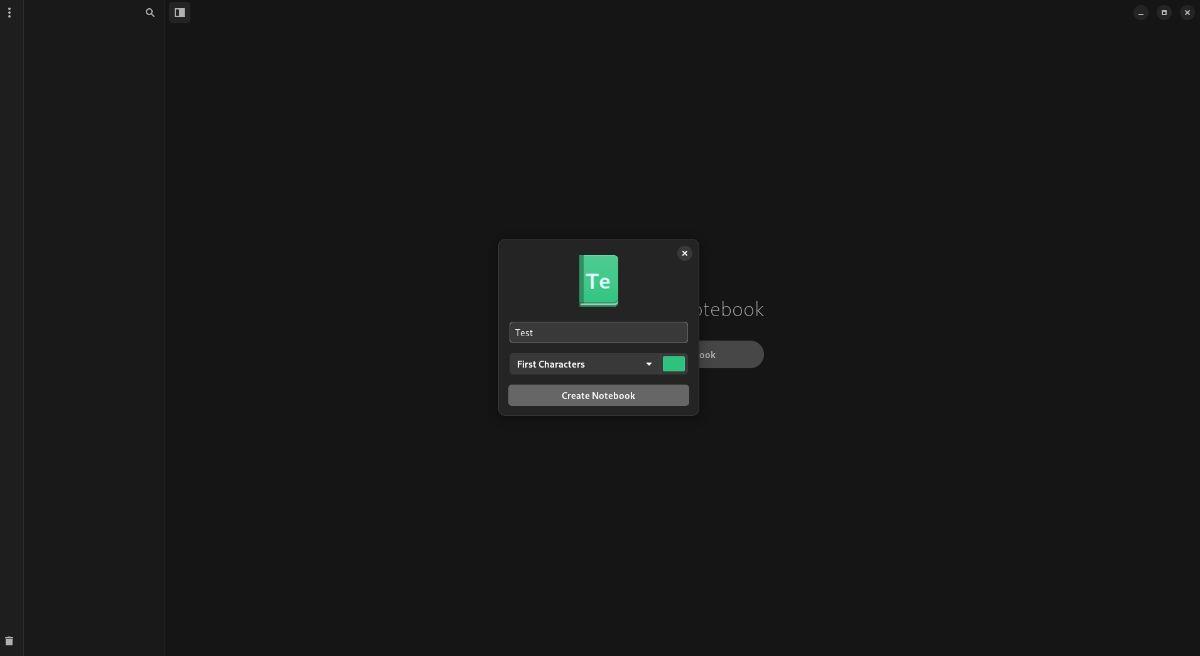
Dopo aver creato un nuovo taccuino in Paper, fai clic su di esso con il mouse. Quindi, seleziona il pulsante "Nuova nota". Quando scegli il pulsante, apparirà una finestra pop-up. In questa finestra pop-up, assegna un nome alla nuova nota.
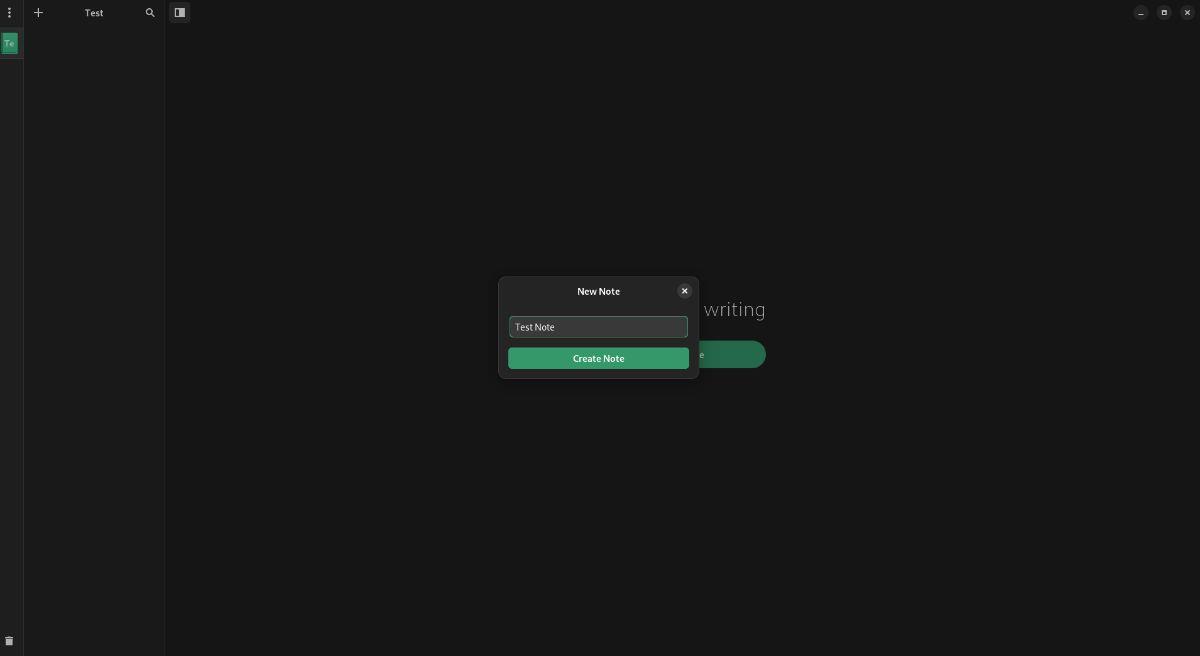
Dopo aver nominato la tua nota, la vedrai nel tuo taccuino. È quindi possibile modificare le note nell'editor. L'editor prenderà il testo normale e lo convertirà nella sintassi Markdown.

Backup delle note create
Tutte le note sono markdown, quindi tutte le note vengono salvate come file ".md". Se desideri eseguirne il backup, procedi come segue. Innanzitutto, trova una nota nel tuo taccuino nell'applicazione Paper. Fare clic con il tasto destro sulla nota e selezionare l'opzione "Apri cartella contenente".
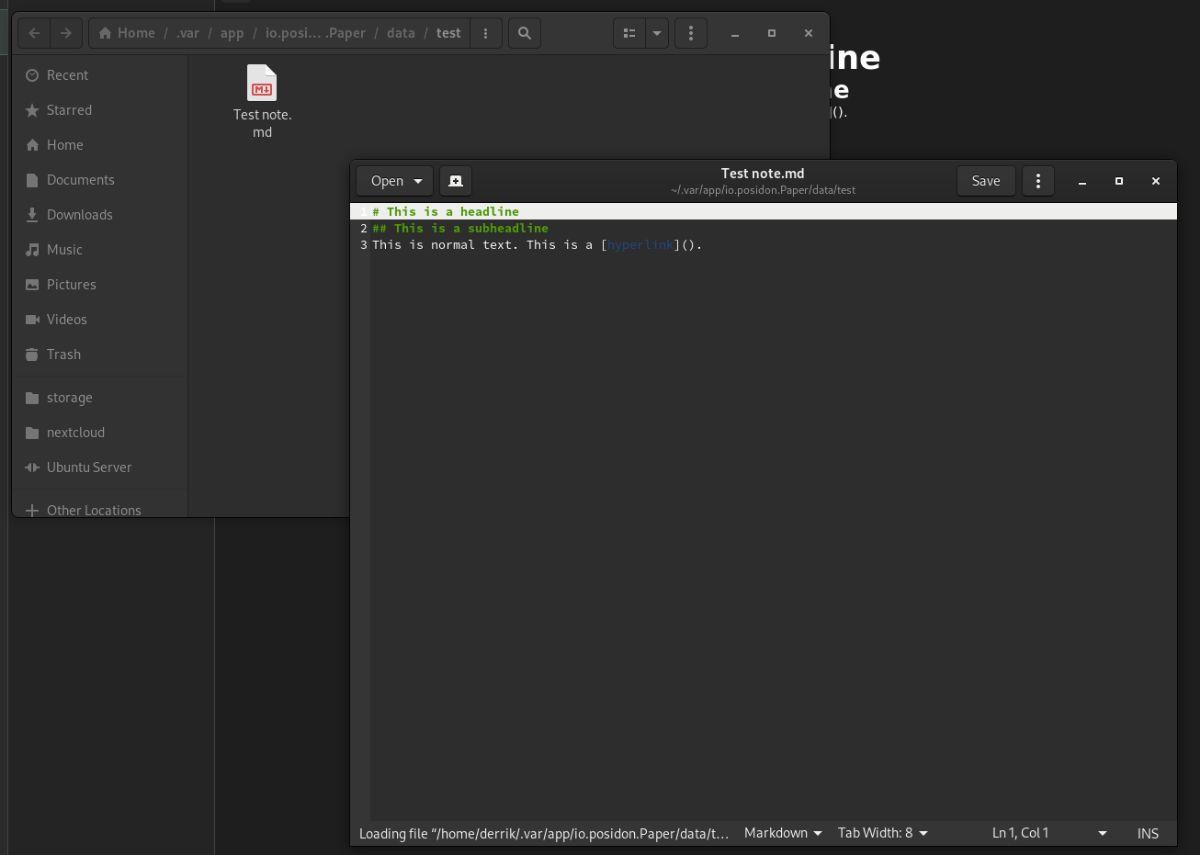
Una volta aperta la cartella, puoi eseguire il backup dei file delle note ".md" in qualsiasi posizione desideri.
Eliminazione delle note create
Per eliminare eventuali note, fai clic con il pulsante destro del mouse su di esse. Quindi, seleziona l'opzione "sposta nel cestino" nel menu di scelta rapida.
Controlla facilmente i computer della tua rete con KontrolPack. Collega e gestisci computer con sistemi operativi diversi senza sforzo.
Vuoi eseguire automaticamente alcune attività ripetute? Invece di dover cliccare manualmente più volte su un pulsante, non sarebbe meglio se un'applicazione...
iDownloade è uno strumento multipiattaforma che consente agli utenti di scaricare contenuti senza DRM dal servizio iPlayer della BBC. Può scaricare video in formato .mov.
Abbiamo trattato le funzionalità di Outlook 2010 in modo molto dettagliato, ma poiché non verrà rilasciato prima di giugno 2010, è tempo di dare un'occhiata a Thunderbird 3.
Ogni tanto tutti abbiamo bisogno di una pausa, se cercate un gioco interessante, provate Flight Gear. È un gioco open source multipiattaforma gratuito.
MP3 Diags è lo strumento definitivo per risolvere i problemi nella tua collezione audio musicale. Può taggare correttamente i tuoi file mp3, aggiungere copertine di album mancanti e correggere VBR.
Proprio come Google Wave, Google Voice ha generato un certo fermento in tutto il mondo. Google mira a cambiare il nostro modo di comunicare e poiché sta diventando
Esistono molti strumenti che consentono agli utenti di Flickr di scaricare le proprie foto in alta qualità, ma esiste un modo per scaricare i Preferiti di Flickr? Di recente siamo arrivati
Cos'è il campionamento? Secondo Wikipedia, "È l'atto di prendere una porzione, o campione, di una registrazione sonora e riutilizzarla come strumento o
Google Sites è un servizio di Google che consente agli utenti di ospitare un sito web sul server di Google. Ma c'è un problema: non è integrata alcuna opzione per il backup.



![Scarica FlightGear Flight Simulator gratuitamente [Divertiti] Scarica FlightGear Flight Simulator gratuitamente [Divertiti]](https://tips.webtech360.com/resources8/r252/image-7634-0829093738400.jpg)




